Taula de continguts
En aquest article, us mostraré "Com eliminar el format de la taula a Excel". De vegades és important eliminar el format de la taula a Excel. La gent sovint s'enfronta a dificultats mentre ho fa, però en realitat, no és tan difícil. Tot el que necessiteu és un conjunt de tasques que es realitzaran en una seqüència per eliminar el format de la taula a Excel . Aquí, descriuré dos mètodes per assolir l'objectiu de la tasca.
Descarregueu el quadern de pràctiques
Descarregueu aquest quadern de pràctiques per fer exercici mentre llegiu aquest article.
Elimina el format de la taula.xlsx
2 mètodes útils per eliminar el format de la taula a Excel
Per il·lustrar els mètodes, primer, prenem una taula de mostra com aquesta a continuació.

Ara intentarem eliminar el format de la taula d'aquesta taula mitjançant dos mètodes senzills. En primer lloc, aprenem el primer mètode.
1. Elimineu el format de la taula amb l'opció Clear Formats
Diguem que la vostra taula conté formats amb filtres. La manera més senzilla d'esborrar el format de la taula és utilitzar l'opció Esborra els formats . A més, després d'utilitzar-ho, també heu d'eliminar l'opció de filtre. Podem esborrar el format adoptant dos enfocaments diferents. Vegem el primer enfocament.
1.1 Apliqueu l'eina Esborra format des del grup d'edició
- Primer, seleccioneu tota la taula.
- Després d'això, premeu el botóLa pestanya Inici i al grup Edició de la pestanya Inici cerqueu l'opció Esborra .
- Després de seleccionar l'opció Esborra , obtindreu una llista desplegable. A partir d'aquí, seleccioneu l'opció Esborra formats .
- Després de prémer Esborra formats opció, veureu que tots els colors de la vostra taula han desaparegut i tindrà color de lletra negre i color de fons blanc. Però, encara tindreu els filtres que hem d'eliminar.
1.2 Aplica l'eina Esborra format de taula des de la pestanya Disseny de taula
- Podeu fer la mateixa tasca d'una manera alternativa. Només heu de seleccionar qualsevol cel·la>Vés a la pestanya Disseny de la taula >Vés al grup Estils de taula >Feu clic a la Fletxa avall
- Ara, a la part inferior del menú, seleccioneu l'opció Esborra .
- Aquí obtindreu el mateix resultat.
- Ara per desactivar els filtres , seleccioneu qualsevol cel·la que tingui el botó de filtre i sota la Inici. pestanya seleccioneu la pestanya Ordena & Opció Filtre que es col·loca a Edició.
- Al Ordenar i amp; Filtre , trobareu que l'ordre Filtre està activa. Per fer-lo inactiu, només cal que hi feu clic.

- Com alternativa, també podeu desactivar l'opció Filtre seleccionant Filtre opció sota elPestanya Dades .

- Després d'això, veureu que tots els filtres del vostre full de treball desapareixeran.
Així és com podeu eliminar el format de la taula dels vostres fulls de treball d'Excel.
Nota: A l'anterior procés, s'eliminen les opcions de format de taula i de filtratge de la taula, però encara funcionarà com a taula.Llegir més: Com eliminar el format com a taula a Excel
Lectures similars
- Format de taula d'Excel: problemes i solucions que cal saber
- Utilitzeu la fórmula en una taula d'Excel de manera eficaç (amb 4 exemples)
- Existeix la funció TAULA a Excel?
- Quina diferència hi ha entre una taula i un interval a Excel?
2. Eliminar el format de la taula convertint la taula en un interval
Un altre procés per eliminar el format de la taula és convertir la taula a un interval normal i després canvieu el tema, el tipus de lletra i el color de la vora. Malauradament, aquest procés és molt més llarg que el procés anterior. El procés d'aquest mètode és el següent.
- Primer, seleccioneu qualsevol cel·la de la vostra taula.
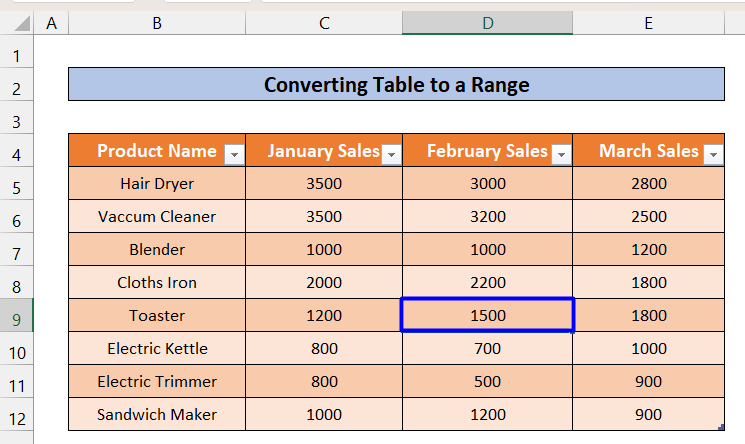
- En seleccionar una cel·la de la vostra taula, podreu veure el Disseny A la pestanya Disseny a la secció Eines , seleccioneu Converteix a interval opció.

- Després de seleccionar l'opció Converteix a interval , veureu la finestra següent.Feu clic a Sí allà.

- Després de fer això, veureu que els filtres de la vostra taula desapareixen. Ara heu de canviar el tipus de lletra, el tema i el color de la vora.
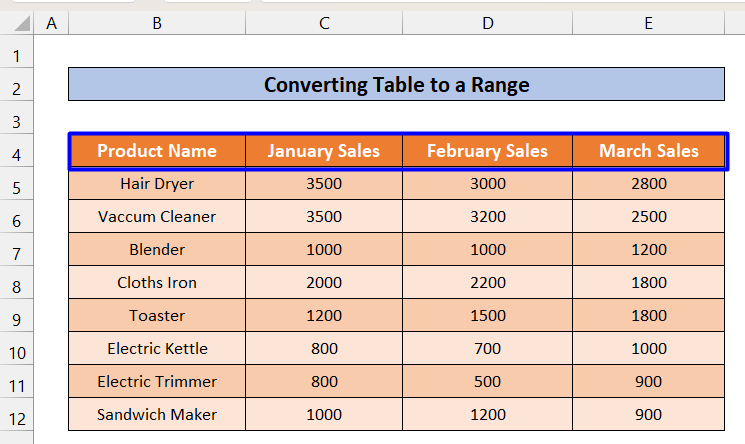
- Per canviar el color del tema, seleccioneu totes les cel·les que hi havia a la taula , i a la secció Font de la pestanya Inici , seleccioneu l'opció Color d'ompliment i premeu Sense emplenament . En prémer-lo, veureu que el color taronja de les cel·les desapareix deixant el color del tema blanc.

- Ara per canviar el color de la lletra, seleccioneu-ho tot. les cel·les de la taula i premeu l'opció Color del tipus de lletra al costat de l'opció Color d'ompliment a la pestanya Inici i seleccioneu Automàtic botó que en realitat és el color negre.
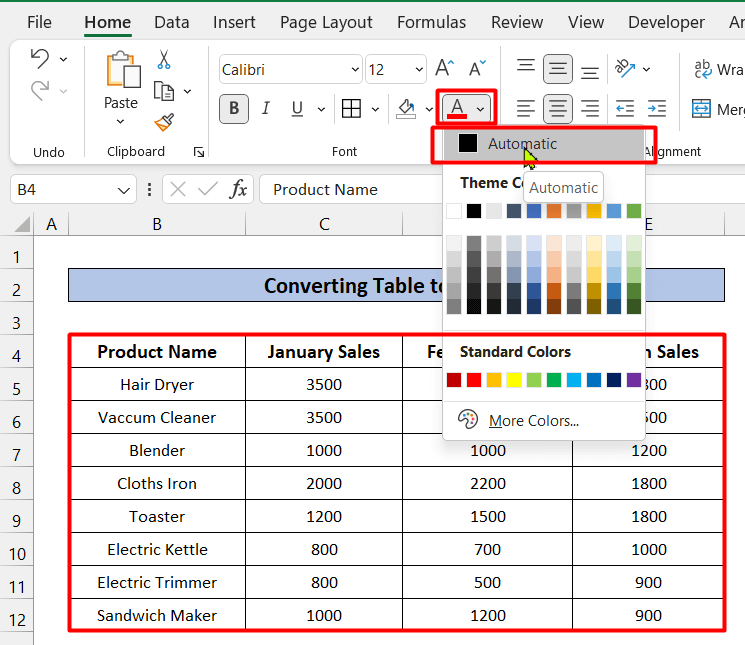
- Ara seleccioneu el botó Sense vores sota Totes les vores que es troba a la pestanya Inici al costat de les opcions Color d'emplenament i Color de font .

- Després de fer tot això, veureu que el format de la taula s'elimina del vostre full de treball. En fer tot això, les cel·les de la taula es veuran com la imatge següent.

Llegir més: Excel VBA per crear una taula a partir d'un interval (6 exemples)
Conclusió
Eliminació del format de la taula d'Excelés una tasca interessant i important. En aquest article, vaig descriure dos mètodes per fer-ho. Tant de bo, després de llegir aquest article, no trobareu cap dificultat mentre elimineu el format de la taula a Excel. Manteniu-vos connectat i comenta a continuació per fer qualsevol pregunta sobre aquest article.

